U盘装系统重启一闪蓝屏继续重启解决方法
- 分类:教程 回答于: 2016年11月10日 00:00:00
最近用u盘重做系统的朋友非常多,遇到U盘装系统重启一闪蓝屏继续重启问题的朋友也不少,那么遇到U盘装系统重启一闪蓝屏继续重启的情况,一下子束手无策了,我们要怎么解决呢?下面,小编就把U盘装系统重启一闪蓝屏继续重启解决方法告诉大家,对照情况分析解决吧!
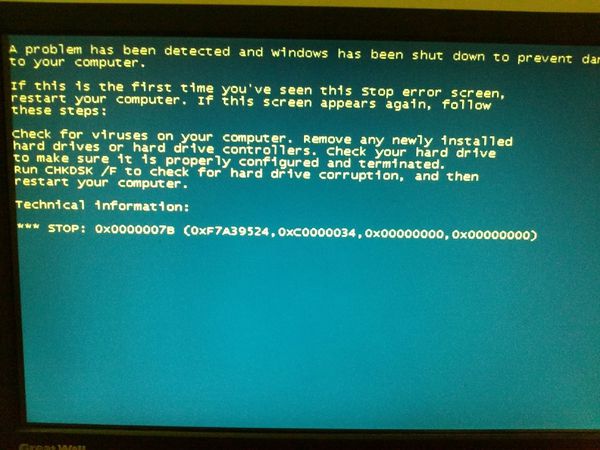
开机马上按F8不动到高级选项出现在松手,选“最近一次的正确配置”回车修复,还不行按F8进入安全模式还原一下系统或重装系统(如果重装也是蓝屏,建议还是检修一下去,如果可以进入安全模式,说明你安装了不合适的东西,将出事前下载的不合适东西全部卸载,或还原系统或重装)。
先软后硬,出现这样的问题是软件冲突、驱动不合适、系统问题引起的,可以在安全模式还原一下系统,还是不行重新安装操作系统,不要安装软件、补丁、驱动等,看看开机还有问题吗?如果没有在逐步的安装驱动、补丁、软件,找出不合适的东西就不要安装了。
在有就是硬件引起的,扣出主板电池放一下电,插拔一下内存、显卡清一下灰,在检查硬盘是否有问题,不行就检修一下去吧。
扣出主板电池放一下电,另外是磁盘受损引起的。
如上所述便是相关U盘装系统重启一闪蓝屏继续重启解决方法的全部文章内容了,如果你按照小编上述提供的去分析情况,仍然不能解决你遇到的U盘装系统重启一闪蓝屏继续重启的问题的话,建议你别折腾了,花钱前到维修部去看看吧,希望能帮到你! 推荐阅读:win xp sp3原版的安装方法教程。
 有用
11
有用
11


 小白系统
小白系统


 1000
1000 1000
1000 1000
1000 1000
1000 1000
1000 1000
1000 1000
1000 1000
1000 1000
1000 1000
1000猜您喜欢
- 小白电脑系统一键重装使用教程..2023/04/28
- 下载mp3歌曲,高速稳定,无广告限制..2023/11/01
- 笔记本电脑最简单的电脑系统重装多少..2023/04/17
- 重装系统需要多少钱2023/03/04
- 纳米芯片革命:重塑计算机工业的未来蓝..2024/03/25
- 全自动一键重装系统win7旗舰版图文教..2016/11/07
相关推荐
- 怎么重装电脑系统2022/10/08
- 一键重装系统xp的方法2022/11/10
- 2021电脑cpu处理器最新排名天梯图..2021/10/20
- 图片转pdf格式怎么弄2024/09/18
- "驱动精灵:让电脑运行更顺畅"..2023/06/06
- 手提电脑重装系统后键盘失灵..2022/10/22




















 关注微信公众号
关注微信公众号





